วิธีการเข้ารหัสไฟล์ด้วยอุปกรณ์จัดเก็บข้อมูล 7-Zip
วิธีการเข้ารหัสไฟล์ด้วยอุปกรณ์จัดเก็บข้อมูล 7-Zip
เมื่อทำงานกับเอกสารอาจปรากฏขึ้นความต้องการที่จะส่งให้ใครบางคนผ่านทางอินเทอร์เน็ต (เช่นผ่านทาง e-mail) อย่างไรก็ตามในบางกรณีความสำคัญของข้อมูลที่มีอยู่ในพวกเขาไม่อนุญาตให้ทำเช่นนี้ในลักษณะที่เปิดกว้าง แน่นอนว่าการแก้ปัญหาคือการเข้ารหัสซึ่งหลายคนมีส่วนร่วมกับบางสิ่งบางอย่างที่ซับซ้อนและซับซ้อน อย่างไรก็ตามงานดังกล่าวสามารถแก้ไขได้อย่างง่ายดายโดยใช้โปรแกรมเก็บไฟล์โปรแกรมฟรีเช่น 7-Zip, สร้างที่จัดเก็บข้อมูลที่เข้ารหัสไว้ด้วย

คุณจะต้อง
- - อินเทอร์เน็ต;
- - ระบบปฏิบัติการ Microsoft Windows;
- - โปรแกรมจัดเก็บ 7-Zip
การเรียนการสอน
1
ดาวน์โหลดและติดตั้ง. เพื่อที่จะเข้ารหัสเอกสารด้วยโปรแกรม 7-Zip คุณต้องติดตั้งโปรแกรมก่อน ในการดำเนินการนี้ไปที่ http://7-zip.org/ (ส่วนดาวน์โหลด) เลือกรุ่นของโปรแกรมที่เหมาะสำหรับคอมพิวเตอร์ของคุณ (32 หรือ 64 บิต) และโหลด หลังจากดาวน์โหลดให้เรียกใช้โปรแกรมติดตั้งของโปรแกรมและทำตามคำแนะนำ - ไม่ควรทำให้คุณเกิดคำถามใด ๆ
2
ตรวจสอบความสัมพันธ์ของไฟล์. หลังจากติดตั้งตามกฎ 7-Zip จะไม่เปลี่ยนแปลงการตั้งค่าระบบปฏิบัติการและไม่เพิ่มส่วนของตัวเองลงในเมนูบริบท explorer หากต้องการทำการเปลี่ยนแปลงนี้คุณต้องเปิดเมนู Start, Programs, 7-Zip และเลือก 7-Zip File Manager จากเมนูหลักให้เปิดส่วน "เครื่องมือ" และเลือก "การตั้งค่า ... " จากนั้นไปที่แท็บ "ระบบ" และคลิก "เลือกทั้งหมด" ยืนยันการเปลี่ยนแปลงโดยคลิกปุ่ม "OK" ที่ด้านล่างของหน้าต่างโปรแกรม

3
เลือกไฟล์เอกสาร. คุณสามารถเข้ารหัสไฟล์ใด ๆ รูปแบบไม่ได้มีค่า เมื่อต้องการทำเช่นนี้ให้เปิด explorer และหาไฟล์ที่คุณต้องการ จากนั้นคลิกขวาที่ไฟล์แล้วเลือก "7-Zip", "Add to archive ... " จากเมนูที่ปรากฎ

4
ตั้งค่าและเรียกใช้. ในหน้าต่างที่เปิดขึ้นคุณสามารถระบุชื่อของที่เก็บ,รหัสผ่านสำหรับเปิดการตั้งค่าการเข้ารหัสของชื่อไฟล์และการตั้งค่าอื่น ๆ โปรดทราบว่าโดยค่าเริ่มต้นการเข้ารหัสชื่อจะถูกปิดใช้งานรหัสผ่านสำหรับเก็บถาวรจะไม่ได้รับการตั้งค่า หลังจากตั้งค่าที่ต้องการทั้งหมดแล้วคุณสามารถเริ่มสร้างที่เก็บถาวรที่เข้ารหัสได้โดยคลิกปุ่ม "OK" ในหน้าต่างปัจจุบัน
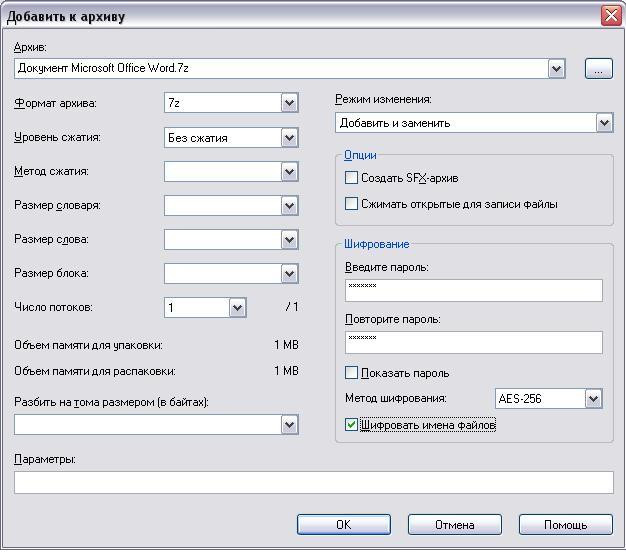
5
รอจนจบ. คุณอาจต้องดำเนินการระยะเวลาหนึ่งขึ้นอยู่กับขนาดของไฟล์ที่ได้รับการเข้ารหัสอัตราส่วนการบีบอัดและการตั้งค่าอื่น ๆ ที่ตั้งไว้ เมื่อไฟล์เสร็จสิ้นถัดจากไฟล์ที่เข้ารหัสไฟล์เก็บถาวรที่มีชื่อที่ระบุไว้ก่อนหน้านี้จะปรากฏขึ้น








